在CAD制图中,标注可以说得上是画龙点睛之作,而对于拥有复杂繁多零件的机械制图,各类标注使用的频率也相对较高,而关于表面粗糙度,更是直接影响零件的使用寿命和产品质量,因此粗糙度的标注对零件来说必不可少。然而问题就来了,同一零件由于刀切削等因素导致的部件表面凹凸不平,不同平面需要不同样式的标注,如何才能快速绘制粗糙度标注呢?
在此之前让我们先来回顾一下,粗糙度传统的标注方式是怎样的。
1、随意画一条直线,使用偏移命令,分别偏移5、11,形成三条直线,如图1
图1(利用偏移绘制3条直线)
2、设置草图设置中的【极轴追踪】-【增量角度】选择30,点确定,如图2
图2(启动30度角的捕捉追踪)
3、接下来,利用直线和捕捉,画粗糙度符号。设置的增量角度,每30度会显示绿色虚线。指定60度后在最上面直线上点确定。如图3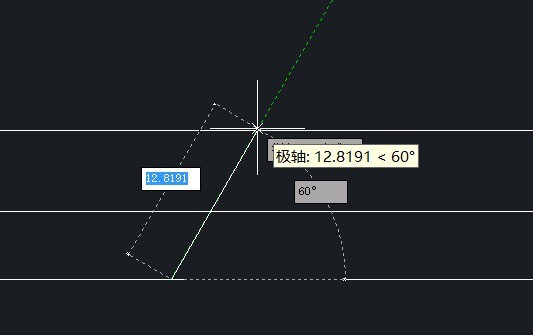
图3(找到60度角,画直线)
4、经过捕捉,最后得到粗糙度符号的绘制,如图4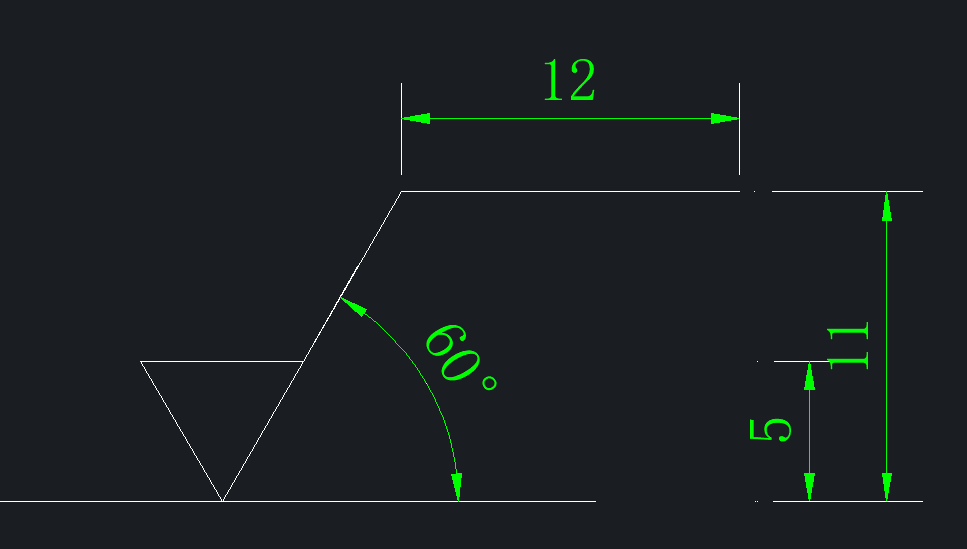
图4(得到粗糙度符号)
5、然后点击【绘图】——【块】——【定义属性】,对于指定属性的位置做好配置。如图5和图6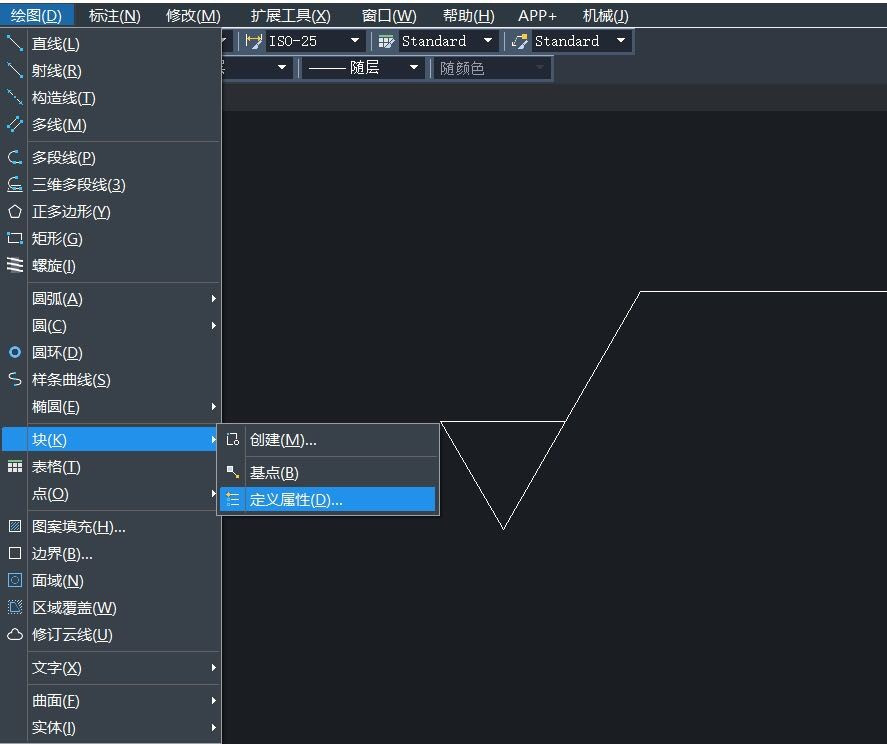
图5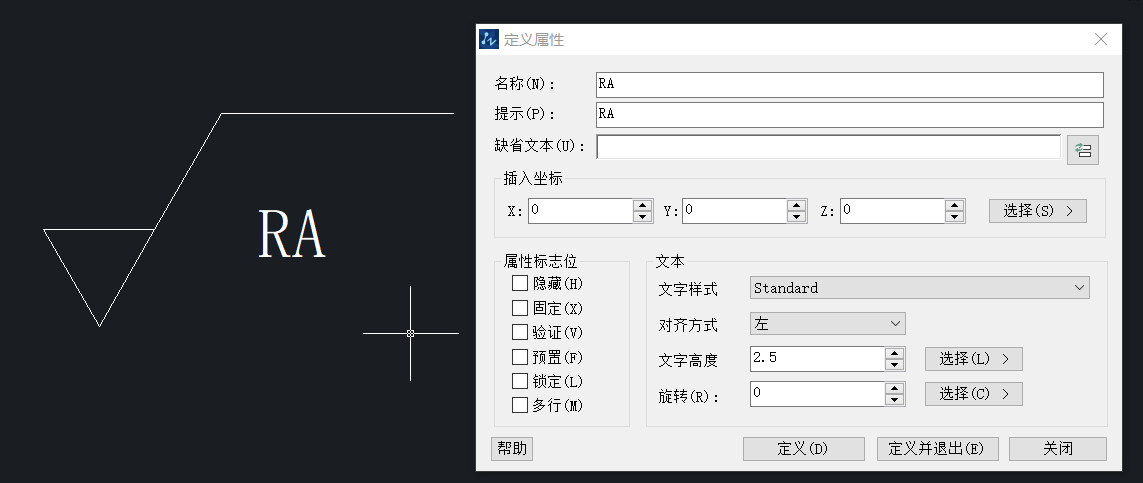
图6
这样,一个标准的粗糙度符号才算绘制完毕。而一般图纸中对于粗糙度的标注肯定不在少数,每个标准还不尽相同。如果全部都要这么做,那只粗糙度符号将会占用我们大量时间。
那么重点就来了,如何能快速做好粗糙度的标注呢?以中望CAD机械版为例,我们演示一下。
打开中望CAD机械版中的——【机械】菜单——【粗糙度】,也可以使用快捷命令:CC直接启动该命令。如图7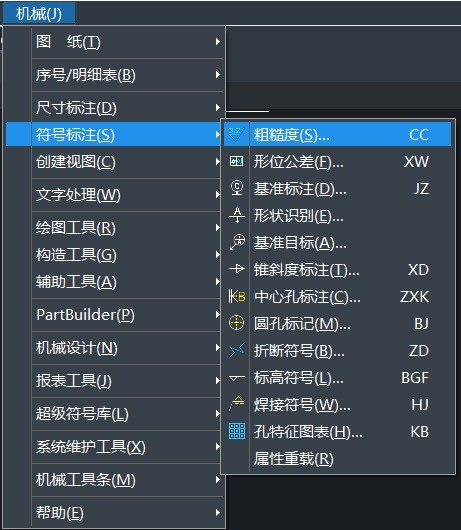
图7(启动粗糙度命令)
启动粗糙度界面,其中包括【类型】和【引线】两大部分。【类型】下有【基本符号】、【其他】、【纹理方向】等,可以通过鼠标点选、特殊符号插入、数值输入直接得到。左边的黑色预览框可以实时显示,所改即所得,一目了然。常用的粗糙度标注,还可以添加到模板列表里,方便下次调用。

相比起CAD平台,专业模块在某些方面针对性极强,还是那句话,最合适才是最好的,想了解更多关于CAD机械版的内容,请持续关注,欢迎收藏点赞。


